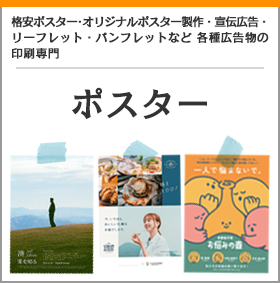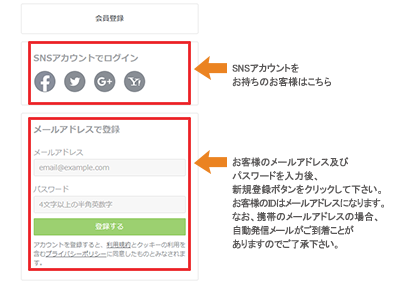- メール認証
-
{{::L.MyAccount}}
{{::L.SignIn}}
{{::$CurrentUser.UserName || $CurrentUser.UnConvertUserId }}
- {{::L.Notification}} {{ctrl.val.counts.notificationCount}}
-
{{::L.Cart}}
{{ctrl.val.counts.cartCount}}
{{::L.Cart}}{{::L.ToCart}}
{{::L.CartIsEmpty}}
{{::L.totalPrice}} {{ctrl.cartTotalPrice() | tqCurrency}}
- メール認証
-
{{::L.MyAccount}}
{{::L.SignIn}}
{{::$CurrentUser.UserName || $CurrentUser.UnConvertUserId }}
- {{::L.Notification}} {{ctrl.val.counts.notificationCount}}
-
{{::L.Cart}}
{{ctrl.val.counts.cartCount}}
{{::L.Cart}}{{::L.ToCart}}
{{::L.CartIsEmpty}}
{{::L.totalPrice}} {{ctrl.cartTotalPrice() | tqCurrency}}
初めての方へ
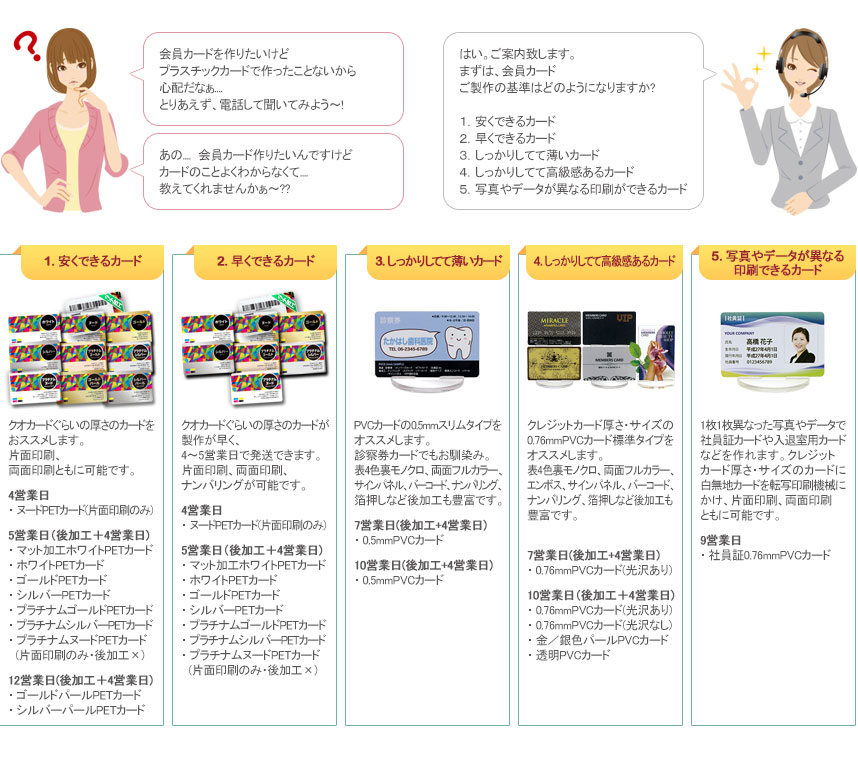
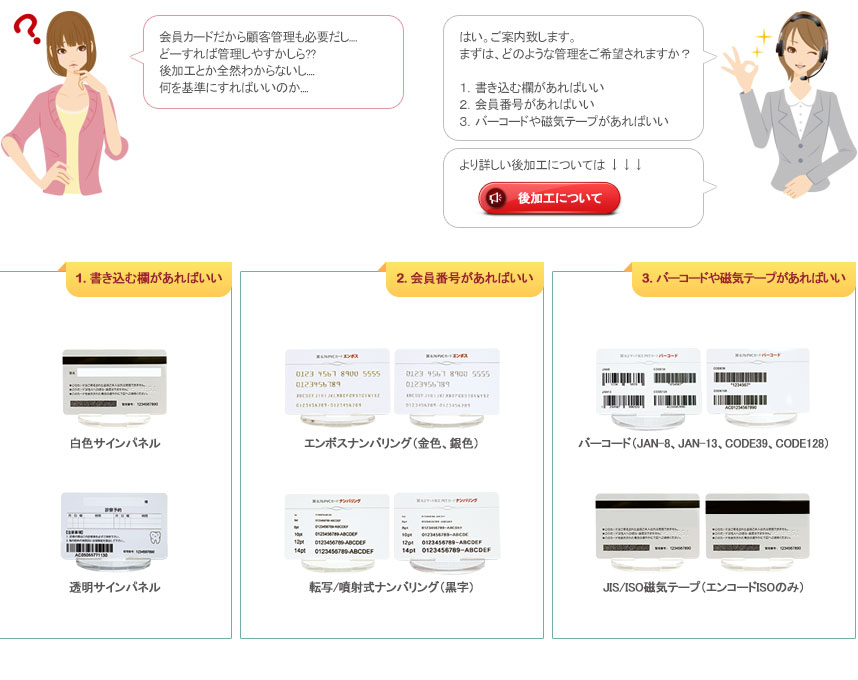
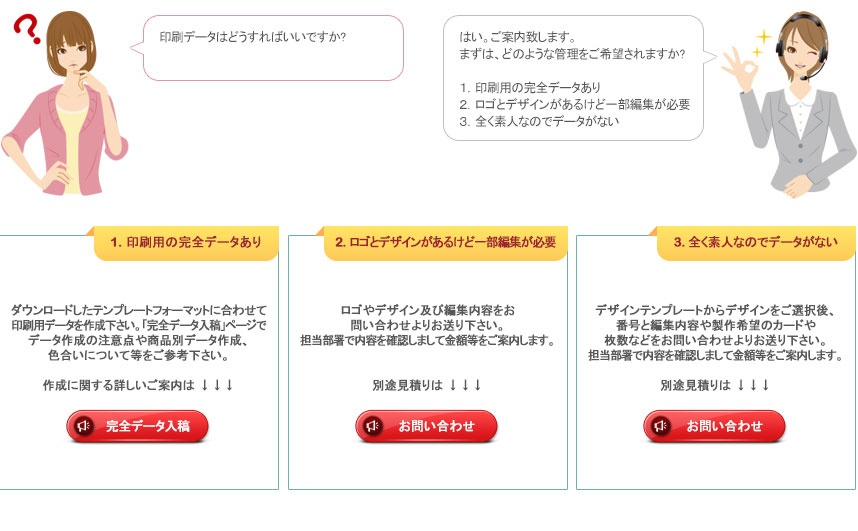
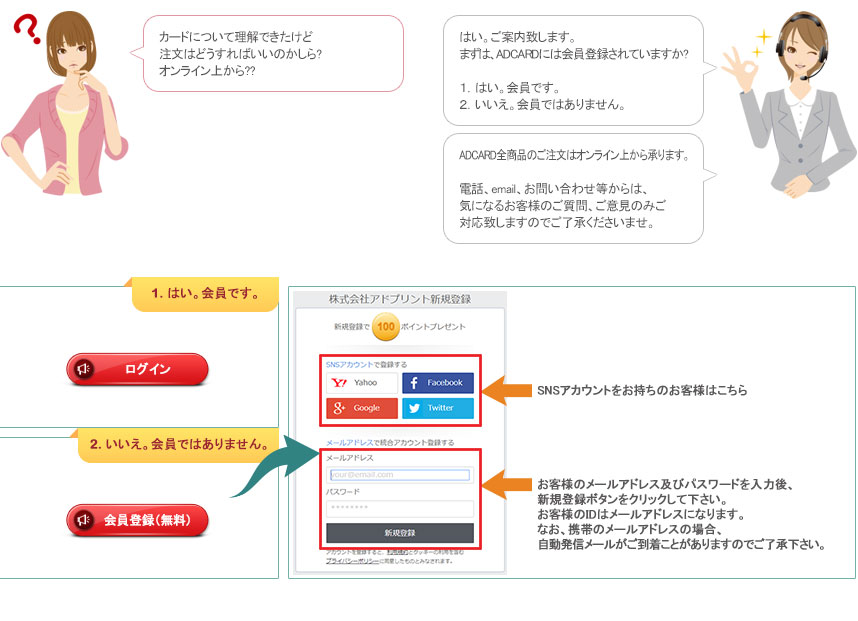
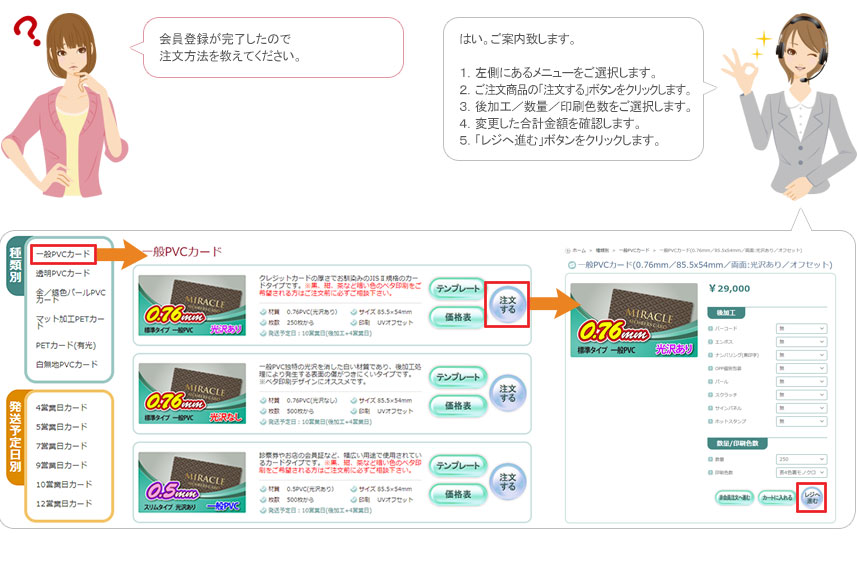

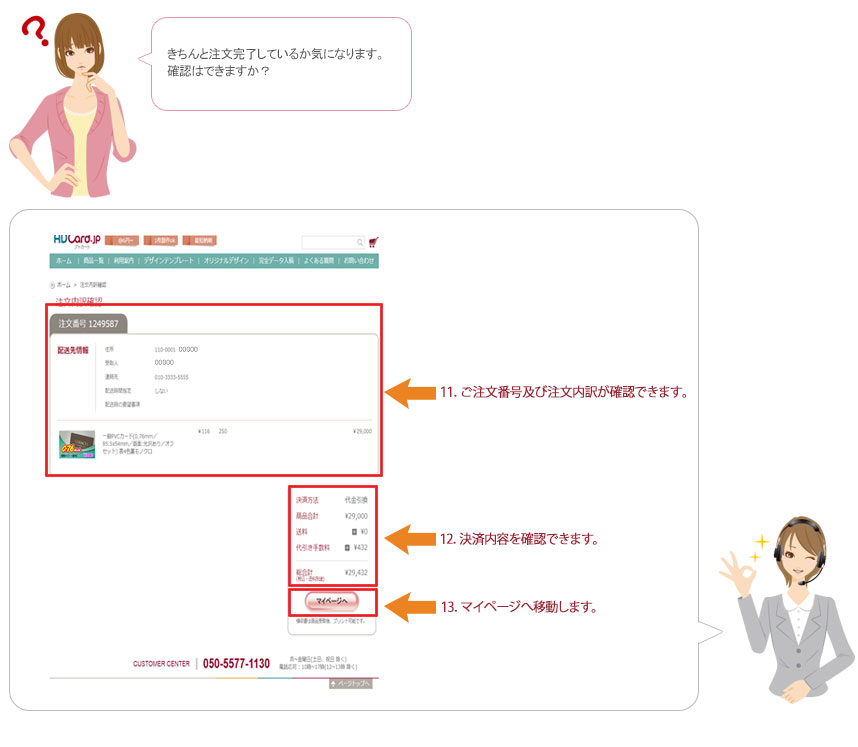
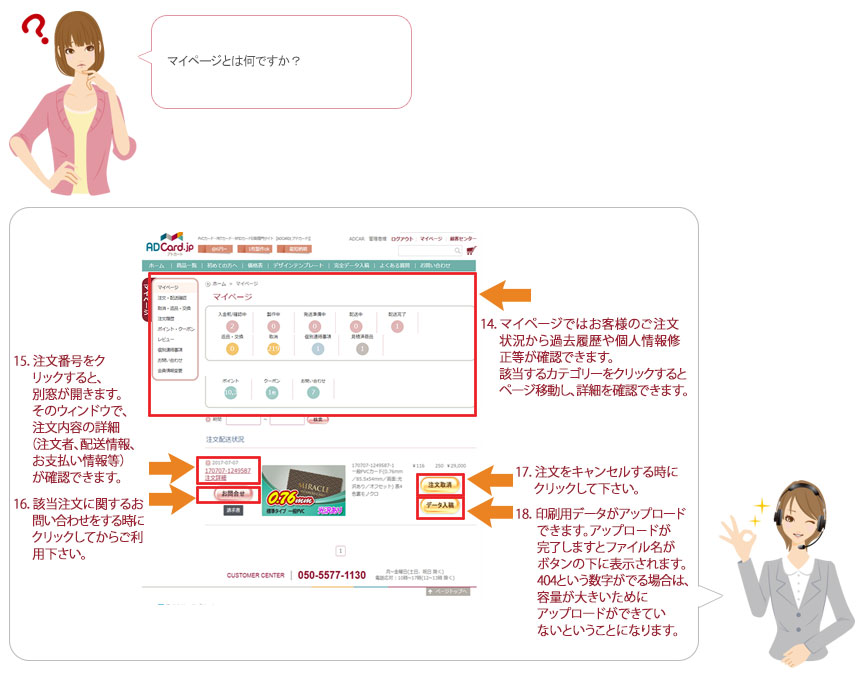
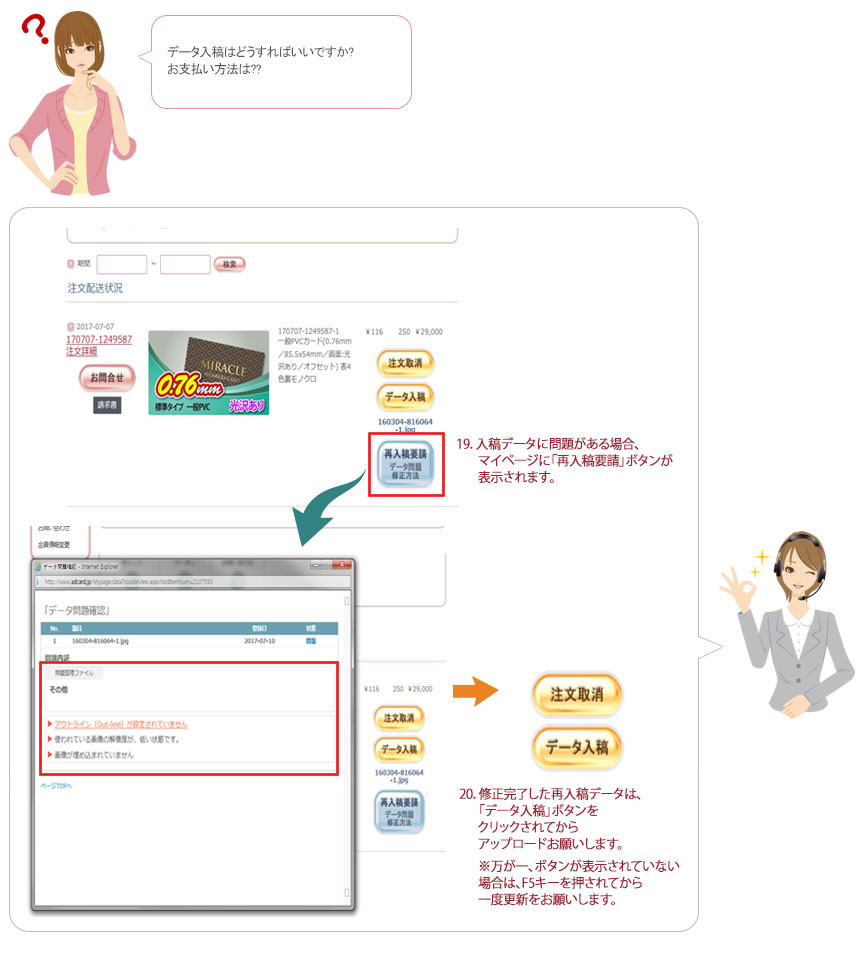
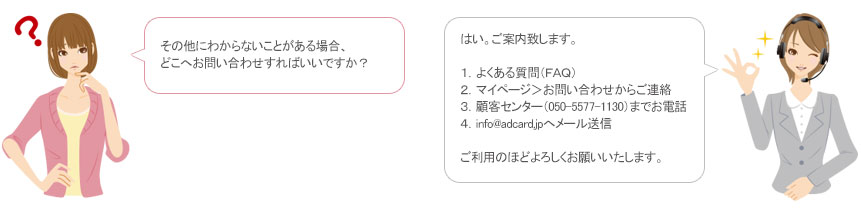

-
会員カードを作りたいけど
プラスチックカードで作ったことないから心配だなぁ....
とりあえず、電話して聞いてみよう~!あの.... 会員カード作りたいんですけど
カードのことよくわからなくて....
教えてくれませんかぁ~??
-
はい。ご案内致します。
まずは、会員カード
ご製作の基準はどのようになりますか?
1.安くできるカード
2.早くできるカード
3.しっかりしてて薄いカード
4.しっかりしてて高級感あるカード
5.写真やデータが異なる印刷ができるカード 

-
会員カードだから顧客管理も必要だし....
どーすれば管理しやすかしら??
後加工とか全然わからないし....
何を基準にすればいいのか....

-
印刷データは
どうすればいいですか?
-
はい。ご案内致します。
まずは、どのような管理をご希望されますか?
1.印刷用の完全データあり
2.ロゴとデザインがあるけど一部編集が必要
3.全く素人なのでデータがない 

-
カードについて理解できたけど
注文はどうすればいいのかしら?
オンライン上から??
-
はい。ご案内致します。
まずは、ADCARDには会員登録されていますか?
1.はい。会員です。
2.いいえ。会員ではありません。ADCARD全商品のご注文はオンライン上から承ります。
電話、email、お問い合わせ等からは、
気になるお客様のご質問、ご意見のみご 対応致しますのでご了承くださいませ。 

-
会員登録が完了したので
注文方法を教えてください。
-
はい。ご案内致します。
1.左側にあるメニューをご選択します。
2.ご注文商品の「注文する」ボタンをクリックします。
3.後加工/数量/印刷色数をご選択します。
4.変更した合計金額を確認します。
5.「レジへ進む」ボタンをクリックします。 

-
データ入稿はどうすればいいですか?
お支払い方法は?
-
6.印刷用データはボタンを
クリックしてからアップロードして下さい。
7.配送先の情報を入力して下さい。
発送代行サービスもご選択できます。
8.決済方法をご選択下さい。
9.リクエストを入力してください。
10.全ての情報を入力、ご選択してから
「決済する」ボタンをクリックします。
ご注文完了です。 

-
マイページとは何ですか?
-
11. マイページではお客様のご注文
状況から過去履歴や個人情報修正等が確認できます。
12. 注文番号をクリックすると、別窓が開きます。
そのウィンドウで、注文内容の詳細
(注文者、配送情報、お支払い情報等が確認できます。
13. 印刷用データアップロ-ドが完了しますと
ファイル名がボタンの下に表示されます。 

-
入稿データに問題がある場合、
データ入稿はどうすればいいですか?
-
14. マイページに「再入稿要請」ボタンが
表示されます。
15. 修正完了した再入稿データは、
「データ入稿」ボタンをクリックされてから
アップロードお願いします。
※万が一、ボタンが表示されていない 場合は、
F5キーを押されてから 一度更新をお願いします。
表示されます。 

-
その他にわからないことがある場合、
どこへお問い合わせすればいいですか?
-
はい。ご案内致します。
1.よくある質問(FAQ)
2.マイページ>お問い合わせからご連絡
3.顧客センター(050-5577-1130)までお電話
4.info@adcard.jpへメール送信
ご利用のほどよろしくお願いいたします。